お客様から「社内ポータルを作成したい」
とのご依頼を受け
「何かCMSを入れて構築するかな…?」
と色々調べてみたところ
- やりたいことが限定されていて
- 小規模の人数でスピーディーに展開していきたい
というケースであれば、googleサイトを利用しての社内ポータルがピッタリだと思ったので
本事例について記載しておきます。
何より、基本的に無料!という点もご採択いただいた1つの要素でした。
目次
googleサイトの特徴まとめ(社内ポータルとしての側面から)
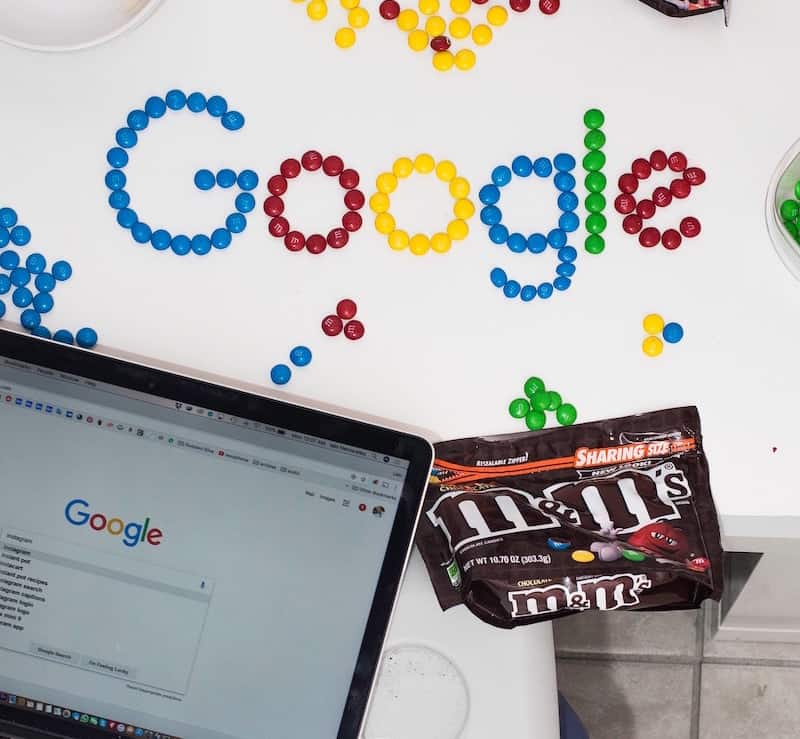
Googleサイトには、以下の特徴があります。
- google spreadsheet(Excel)やgoogle documentなど、各種googleサービスとダイレクトに連携が可能(かんたんにサイトへ反映できる)
- ドラッグ&ドロップで操作が可能
- 日本語対応 / 日本語のweb資料が多くある
- モバイル用のアプリはない(ただしモバイルから閲覧は可能)
- 編集はPCかつChromeまたはFirefoxブラウザからのみ(モバイルのブラウザからは編集不可)
- 作成する人が固定しており、閲覧する人に権限を分けて閲覧させたい、というときは便利そう
- メンバー全員をG suiteユーザーとすることで、権限管理が可能
- 毎月600円〜/1ユーザー(G suite)
※「新しいgoogleサイト」ではページごとの権限管理ができないため、「旧googleサイト」で制作する必要がある
新旧 Google サイトの比較 – サイト ヘルプ
Googleサイト料金については下記リンクを参照。
お支払いプラン | G Suite
社内ポータルで「企業理念の浸透 / 情報共有 / マニュアル作成」ご希望のお客様への導入事例
本事例でお客様が希望された内容がこちら。
— 引用ここから —
〈社内ポータルでやりたい事〉
1、経営方針や理念等の浸透
2、会社のさまざまな成果を時系列に掲示する事で、社員が会社の状況を見えるようにしたい
3、ノウハウやマニュアルの蓄積と共有。
あらゆる業務のTipsやマニュアルを、エクセルやテキストで蓄積する事で、そこから社員が迷わず業務を行えるようにしたい
現在は、共有のグーグルアカウントを利用して連絡先やスケジュールを共有する事にしています。
そういう業務に不可欠なデータを徐々にポータルに移行すれば、社員に自然と浸透してほしいものを見せる事が出来るのではと期待しています。
上記のような理由から、欲しい機能は
「スマホから閲覧、書き込みや操作出来る機能」
「社外非公開のため、ログインさせる機能」
「各種権限による操作制限機能」
です。
— 引用ここまで —
(お客様を特定する情報や、秘匿すべき情報とはならないと判断したため、勝手ですが文面引用させて頂いております。)
google driveで情報を一箇所へ保管→googleサイトで社内共有する
当初は「スマホから閲覧、書き込み操作」という機能を重視なされていると思っていたため、
100名まで、月額1,300円〜でサイト全体をパスワード保護ができる「Weebly」という海外CMSをご提案しました。
(Weeblyにはスマートフォンから更新できるモバイルアプリがある)
しかし、スマホから操作したい理由の詳細をヒアリングすると
「外出先で、思いついた情報やノウハウをすぐに書き出し、一箇所に保管して、その情報を社員と共有したい」とのこと。
であれば、その場ですぐさまポータルへ反映させる必要はありません。
思いついた情報は一旦google docsへメモ書きし
情報共有が必要な進捗情報などは、spread sheet(googleクラウド上でのexcel)で共有。
googleサイトでは、それらのgoogleファイルをドラッグ&ドロップするだけで
直感的にサイトwebページへ置くことができます。
作成したグラフを営業管理データベースサイト上で表示するには、いくつかの方法がある。…(中略)… Googleサイトの連携表示機能を用いる方法だ。Googleサイトでは、ドキュメント/スライド/スプレッドシート/フォーム/グラフといったGoogleドキュメントのファイルを直接読み込むことが可能。これにより、少ない手順で容易にグラフ表示が行える。特に別サイトでグラフを使う予定がないならば、こちらの方法がお勧めだ。
社内ポータルづくりで学ぶ、「G Suite」活用術(8) 社内ポータルで日々の営業活動を管理(その1) | マイナビニュース
作ったgoogleサイトには、招待されたメンバーしかアクセスできないようにすれば
社内ポータルとしての運用もバッチリ可能です。
(不安な方は有料版G suiteを導入すれば、階層ごとのアクセス権限設定が可能。
顧客情報などをgoogleサイト上に掲載する場合はG suiteもご検討ください)
Googleサイトで作成したWebサイトは共有範囲を設定することができます。
G Suiteアカウントを所有している法人であれば社員のみがアクセスすることができるWebサイトを作成することができます。
簡単に本格的な社内ポータルサイトを作成できるGoogleサイトとは?
動画や写真などのファイルも
google drive上で、社内のみで共有することが可能です。
(そのファイルをgoogleサイト上で表示させることも勿論可能)
※ Googleサイトではパスワードによる認証機能をかけることはできません(2020/05/15追記)
Googleサイトでは、たとえ有料版G Suiteを導入したとしても、パスワードによる認証機能をかけることはできません。
あくまで母体となるGoogleドライブ上で、フォルダやファイルに対して権限設定ができるのみです。
Googleサイトのパスワードやアクセス制限についての詳細は下記の記事をご覧ください。
Googleサイトではパスワード設定を行うことはできない丨他のおすすめWebサイトビルダー | 逆転のスモールビジネス
googleサイト社内ポータルは「誰でも更新したくなる」!
社内ポータルを構築するうえでは「いかにメンバーが使いたくなるか」という点が非常に大切だと考えています。
どんなに高機能な社内ポータルCMSを導入しても、更新方法が複雑で面倒だと誰も使いたくなりません。
非ITの企業では、メンバー間でITツールへのリテラシーには
バラつきが生じてしまうものです。
ましてや、少ないメンバーで運営している企業様の場合、時間は何よりも大切な資源。
ツールを導入するために社員を教育しなければならないだなんて、本末転倒です。
ITツールを使うのが苦手…と思っている方でも、抵抗なく社内ポータルを使ってもらうためには
「かんたん・分かりやすい・シンプル」
というのは、非常に大切なことなのです。
その点、googleサイトは
- ドラッグ&ドロップで直感的なこと
- 「必要最低限」に機能が絞られている
という点が魅力的に思えました。
さらに、もし御社のマニュアル等が現在
google docsやスプレッドシート上(google drive上)にあるのでしたら
「googleサイト」を使えば、極めて迅速に社内ポータルサイトを制作することが可能です。
(既にあるファイルを、ドラッグ&ドロップするだけ!)
本事例のお客様は、今までの情報共有はdropboxでなされているとのことでしたが
googleサイト構築を機に、google drive上での情報共有へと切り替えられました。
(私もそれだけの価値はあると思います)
社長様ご自身を筆頭に、日々運用していただけているようです。
(なんだか使用するツールが全部googleになってしまって乗っ取られたみたい、とお話いただいていました…!)
直感的な操作、必要最低限の機能でメンバーにも使ってもらいやすい社内ポータル。
あなたの企業にも、googleサイトを導入してみてはいかがでしょうか。
追記: 社内ポータル・マニュアルサイトにはNotionやMicrosoft Loopが最適そう
※ 2021年11月3日追記
社内ポータルとして、上記ユースケースを必要十分にそして快適に満たすものとして
というオールインワンツール、コラボレーションツールが近年、出てきました。
特にNotionは無料で一定程度利用でき、私も無料の範囲内で便利に利用しています。
参考記事一覧: Notion | 魔法使いのWebスクリプト
また、本ブログも基本的にはNotionをベースとしたWebサイト・ブログでの公開へと移行しました。
WordPressブログをNotion製Webサイトに移行することにしました | まほウェブ
Notionは「とりあえずここに置いておいて、必要なものは共有」という使い方に非常に便利。ライティング体験も素晴らしいです。
もう一方のMicrosoft Loopは、上記NotionのMicrosoft版。
参考: Notionライクなコラボアプリ”Microsoft Loop”が登場
Microsoft Loopはまだリリース前ですが、WordやExcelなどのOffice系ソフトや、チャットツールMicrosoft Teamsとシームレスな連携ができそうです。
Office系ソフトをよく利用される方は、Microsoft Loopを期待して待ってみても良いかもしれません。
こんにちは。
Googleサイトを使って社内のポータルサイトの作成を考えています。
その際、すべての社員がグーグルアカウントを持っているわけではないので、サイトへのアクセス時にpassword認証ができないのかと考えております。無料の段階ではそのような機能はないと思いますが、有料にすると上記のような設定は可能でしょうか。
> 5656様
コメントをありがとうございます。
私の方で調べましたところ、有料(G Suite利用)か無料かを問わず、そもそもGoogle サイト…というよりその母体となるGoogle Drive上ではパスワードによる認証設定をすることは出来ないようです。
代わりに、以下の4パターンにて、フォルダの公開範囲による制限を利用はできるとのこと。
・ウェブ上で一般公開
・リンクを知っている全員
・限定公開(個別にGoogleアカウントを指定して許可 : Gmailが必要)
・非公開
この中の「限定公開」がパスワード認証に近い方法ですが、Gmailによる指定が必要なようで、結局は閲覧者全員にGoogleアカウントをもたせる必要がありそうですね。
Googleアカウントを噛ませたくない場合には、パスワード設定ができるWebサイトビルダーを利用するのも1つの手かと思います。
・Jimdo
・Weebly
などのドラッグ&ドロップ式のwebサイトビルダーでも、特定のページにパスワード設定をつけることができます。ただしパスワード機能を使うには有料契約をする必要があります。
それ以上の、ブロックごとの細かい権限設定をしたい場合にはConcrete5がおすすめ、といったところです。
ただし、既にGoogle Drive上にドキュメント周りを置いている場合、Googleサイトほどのシームレスな操作性はない、という印象ですかね…。
長くなりましたが、以上のような実態のようです。ご参考まで。
参考:
Googleドライブのファイル・フォルダにパスワードを設定するには?
Googleサイトでパスワード認証ができないだろう論拠 :
Can I make a page on my new google site password protected? – Sites Help(2019年2月)
(おすすめアンサーに「パスワードは出来ないので、フォルダやファイルの権限設定をすべし」とありました)
G Suite公式「よくある質問」:
“外部からの訪問者は会社のサイトにアクセスできますか?
― はい。G Suite アカウントを持っていない社外ユーザーも、お客様のサイトにアクセスすることができます。また、共有設定を使用してアクセスを制限することもできます。”
よくある質問 | G Suite